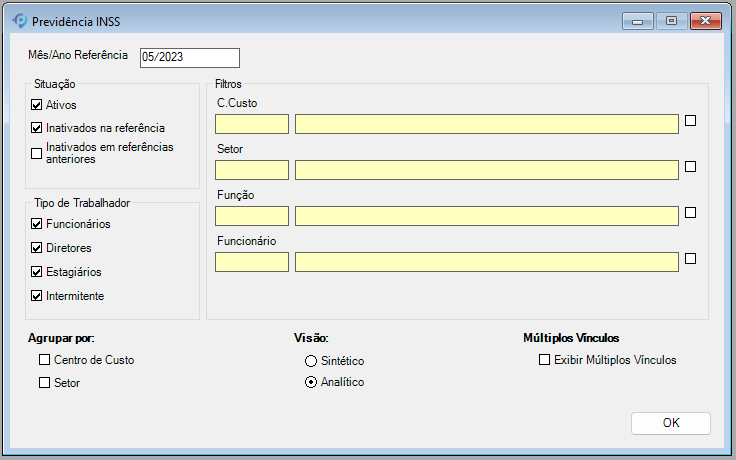Nas manutenções de Análises e Relatórios >> Encargos Sociais são gerados os relatórios de controles básicos dos encargos sociais. São eles: Contribuições, DARF, Discriminação das parcelas do Salário Contribuições, FGTS, Imposto de Renda e INSS.
Contribuições
![]() Para acessar o relatório, clique em Folha de Pagamento >> Análises e Relatórios >> Encargos Sociais >> Contribuições.
Para acessar o relatório, clique em Folha de Pagamento >> Análises e Relatórios >> Encargos Sociais >> Contribuições.
Em Referência, informe mês/ano de referência.
Marque ![]() uma das opções de contribuição: Contribuição Sindical, Contribuição Confederativa, Contribuição Assistencial, Mensalidade Sindical.
uma das opções de contribuição: Contribuição Sindical, Contribuição Confederativa, Contribuição Assistencial, Mensalidade Sindical.
Selecione  Selecionar Sindicatos caso queira especificar um ou mais sindicatos.
Selecionar Sindicatos caso queira especificar um ou mais sindicatos.
Clique em Imprimir para gerar o relatório.
DARF
![]() Para acessar a manutenção, clique em Folha de Pagamento >> Análises e Relatórios >> Encargos Sociais >> DARF. Será exibida a seguinte janela:
Para acessar a manutenção, clique em Folha de Pagamento >> Análises e Relatórios >> Encargos Sociais >> DARF. Será exibida a seguinte janela:

Informe os campos:
Código da Receita para cálculo
Clique na seta para baixo e selecione uma das seguintes opções:
-
-
0000 – LANÇAMENTO MANUAL
-
0588 – IRRF – RENDIMENTO DO TRABALHO SEM VÍNCULO EMPREGATÍCIO (Autônomo)
-
0561 – IRRF – RENDIMENTO DO TRABALHO ASSALARIADO (Funcionário/Diretor)
-
3562 – IRRF – PARTICIPAÇÃO NOS LUCROS OU RESULTADOS (PLR)
-
8301 – PIS/PASEP – PIS FOLHA DE PAGAMENTO
-
Período de Apuração
Neste campo deve ser informado o último dia do mês de referência para apuração dos valores do DARF.
Data de Vencimento
Este campo será preenchido automaticamente após a seleção do período de apuração. A data de vencimento corresponde ao dia 20 do mês subsequente ao período de apuração. Caso o dia 20 seja sábado ou domingo, a data de vencimento irá considerar o último dia útil anterior ao dia 20.
Valor da Receita
Caso o Código da Receita para cálculo for 0000 – LANÇAMENTO MANUAL, o usuário deverá informar qual o valor a ser recolhido no DARF. Nos demais casos, o valor poderá ser digitado ou preenchido automaticamente pelo sistema ao clicar no botão Gerar.
Valor da Multa/Valor dos Juros
Quando a empresa realiza o pagamento do DARF em data posterior a de vencimento, esta deverá arcar com valores de juros e multa que variam de acordo com a quantidade de dias em atraso. Para estes casos, informe-se sobre tais valores junto ao departamento Fiscal/Contábil da empresa e preencha-os corretamente nestes campos.
Código da Receita
Este campo corresponde ao número identificador do pagamento na Receita Federal. O DARF tem inúmeras formas de arrecadação, por isso há um código para cada tipo de recolhimento. Este campo será habilitado para digitação apenas quando o Código da Receita para cálculo for 0000 – LANÇAMENTO MANUAL. Nos demais casos o campo será preenchido automaticamente e estará desabilitado para edição.
Alíquota sobre a base
Esse campo estará habilitado para edição somente quando no campo Código da Receita estiver 2089, 2372 ou 2484.
Clique em OK para gerar a guia de pagamento.
Discriminação das Parcelas do Salário Contribuições
![]() Para acessar a manutenção, clique em Folha de Pagamento >> Análises e Relatórios >> Encargos Sociais >> Discriminação das Parcelas do Salário Contribuições.
Para acessar a manutenção, clique em Folha de Pagamento >> Análises e Relatórios >> Encargos Sociais >> Discriminação das Parcelas do Salário Contribuições.
Informe os campos:
Funcionário
Informe o código do funcionário e pressione a tecla TAB. Caso prefira, pressione a tecla ENTER em um dos campos para pesquisar pelo código ou pelo nome do funcionário.
Período
Informe o período de datas que deseja considerar.
Conta Base para
Selecione se a conta base é para INSS ou FGTS.
Clique em OK para gerar o relatório.
FGTS
![]() Para acessar a manutenção, clique em Folha de Pagamento >> Análises e Relatórios >> Encargos Sociais >> FGTS.
Para acessar a manutenção, clique em Folha de Pagamento >> Análises e Relatórios >> Encargos Sociais >> FGTS.
Informe Mês/Ano Referência.
Selecione  Centro de Custo caso deseje selecionar um ou mais centros de custo específicos.
Centro de Custo caso deseje selecionar um ou mais centros de custo específicos.
Selecione  Setor caso deseje selecionar um ou mais setores específicos.
Setor caso deseje selecionar um ou mais setores específicos.
Em Agrupar Por, selecione  Centro de Custo e/ou Setor caso deseje agrupar as informações do relatório de acordo com os mesmos.
Centro de Custo e/ou Setor caso deseje agrupar as informações do relatório de acordo com os mesmos.
Clique em OK para gerar o relatório.
Imposto de Renda
![]() Para acessar a manutenção, clique em Folha de Pagamento >> Análises e Relatórios >> Encargos Sociais >> Imposto de Renda.
Para acessar a manutenção, clique em Folha de Pagamento >> Análises e Relatórios >> Encargos Sociais >> Imposto de Renda.
Em Referência, informe mês/ano de referência.
Selecione  as opções que deseja considerar: Incluir recolhimentos dos Autônomos, Considerar IR sobre Saldo de Salário, Considerar IR sobre Férias, Considerar IR sobre 13º Salário, Imprimir apurações sem retenção.
as opções que deseja considerar: Incluir recolhimentos dos Autônomos, Considerar IR sobre Saldo de Salário, Considerar IR sobre Férias, Considerar IR sobre 13º Salário, Imprimir apurações sem retenção.
Selecione  Selecionar Centro de Custos caso deseje selecionar um ou mais centros de custo específicos.
Selecionar Centro de Custos caso deseje selecionar um ou mais centros de custo específicos.
Selecione  Agrupar por Centro de Custo caso deseje agrupar as informações do relatório por centros de custo.
Agrupar por Centro de Custo caso deseje agrupar as informações do relatório por centros de custo.
Em Visão, marque ![]() se deve ser Sintética ou Analítica.
se deve ser Sintética ou Analítica.
Caso deseje, selecione  Detalhar por tipo de IR ao optar por Visão Sintética.
Detalhar por tipo de IR ao optar por Visão Sintética.
Caso deseje, selecione  Mostrar eventos origem ao optar por Visão Analítica.
Mostrar eventos origem ao optar por Visão Analítica.
Clique em Imprimir para gerar o relatório.
 Quando houver complementação de férias, a base de IR será calculada sobre a complementação e estes valores poderão ser consultados através deste relatório.
Quando houver complementação de férias, a base de IR será calculada sobre a complementação e estes valores poderão ser consultados através deste relatório.
INSS
![]() Para acessar a manutenção, clique em Folha de Pagamento >> Análises e Relatórios >> Encargos Sociais >> INSS.
Para acessar a manutenção, clique em Folha de Pagamento >> Análises e Relatórios >> Encargos Sociais >> INSS.
Informe os campos:
Mês/Ano Referência
Situação
Selecione  as opções de contratos que deseja incluir – Ativos / Inativados na referência (funcionários desligados na referência atual)/ Inativados em referências anteriores.
as opções de contratos que deseja incluir – Ativos / Inativados na referência (funcionários desligados na referência atual)/ Inativados em referências anteriores.
Tipo de Trabalhador
Selecione  as opções de trabalhadores que deseja buscar – Funcionário / Diretores / Estagiários.
as opções de trabalhadores que deseja buscar – Funcionário / Diretores / Estagiários.
Filtros
Caso deseje, poderá informar um C. Custo, Setor, Função e/ou Funcionário específico, ou ainda selecionar mais de um, incluindo somente os que deseja.
Para informar apenas um C. Custo, Setor, Função e/ou Funcionário específico:
Digite o código e pressione a tecla TAB ou pressione a tecla ENTER para realizar uma busca.
Para selecionar vários C. Custo, Setor, Função e/ou Funcionário específicos:
Selecione  ao lado do campo correspondente. Uma nova janela para a escolha dos mesmos se abrirá.
ao lado do campo correspondente. Uma nova janela para a escolha dos mesmos se abrirá.
Agrupar por
Selecione  Centro de Custo e/ou Setor caso deseje agrupar as informações do relatório de acordo com os mesmos.
Centro de Custo e/ou Setor caso deseje agrupar as informações do relatório de acordo com os mesmos.
Visão
Marque ![]() se deseja visualizar no modo Sintético ou Analítico.
se deseja visualizar no modo Sintético ou Analítico.
Exibir Múltiplos Vínculos
Marque esta caixa de seleção para informar a existência de MV (Múltiplos Vínculos), podendo o usuário optar em exibir ou não este detalhamento para os funcionários.
Clique em OK para gerar o relatório.
 Os valores de INSS referentes a férias complementares serão apurados e exibidos no relatório junto aos valores de INSS da Folha de Pagamento.
Os valores de INSS referentes a férias complementares serão apurados e exibidos no relatório junto aos valores de INSS da Folha de Pagamento.